Jos olet tietoteknikko tai naapuruston tekninen nörtti, saatat joutua usein joutumaan asentamaan Windowsin uudelleen ihmisille. Yksi erittäin yleinen ja ärsyttävä ongelma, joka usein nousee esiin, on se, että käyttäjillä ei ole Windows-käyttöoikeuttaan, ja sinun on vietettävä aikaa noutamalla aito Windows-tuotetunnus järjestelmästä, jos kiintolevy on luettavissa. Suuri kipu nykyään on Windows-tuotteiden avaintarrat monissa koneissa, kuten kannettavissa tietokoneissa ja netbooksissa, ovat paperia, eikä niissä ole muovisuojaa, joten avaimesta voi helposti tulla heikko ja mahdotonta lukea tarkasti.
On olemassa muutamia tapoja hakea avain käynnistämättömältä tietokoneelta, ja useimmissa niistä on pääsy toiseen toimivaan tietokoneeseen. Esimerkiksi, ottamalla kiintolevy pois ja liittämällä se toimivaan koneeseen, ajamalla työkalua, joka pystyy lukemaan tuoteavaimia, lataamaan rekisteröintipesän ohjelman sisällä ja hakemaan tuoteavaimen. Tai voit käynnistää PCRegeditin, ladata rekisterin ja purkaa sitten avaimen toimivasta tietokoneesta. Kaikki nuo vaiheet toimivat, mutta ovat vähän siistit ja aikaa vievät.
Olemme yrittäneet kovasti etsiä linux live CD -levyä, joka voi hakea lisenssiavaimen, mutta emme löytäneet selvää, joka ei sisällä pitkää prosessia. Mutta onneksi on olemassa muita tapoja, joilla voit tehdä tämän käyttämällä erittäin suosittuja Live Windows -CD-levyjä, jotka voivat saada avaimen Windows-järjestelmästä, joka ei voi käynnistyä. Erityinen huomautus: Tärkeä asia, joka on mainittava, on olemassa 2 erityyppistä Windows-tuotetunnusta, jotka olet ehkä asentanut järjestelmään. Jos sinulla on valmistaja, kuten Dell, Sony, Asus jne., Valmistaja OEM-kone, etkä ole koskaan asentanut Windowsia uudelleen, tuoteavaimesi on erilainen. Tämä on erityinen yleinen avain, joka on esiasennettu tehtaalla, eikä se ole sama avain kuin alkuperäisessä tarrassa, eikä sitä voida käyttää tavanomaisessa Windowsin uudelleenasennuksessa. Jos avain on tarrasta tai se on kirjoitettu manuaalisesti, nämä menetelmät toimivat hyvin.
Menetelmä yksi
Ensimmäinen työkalu Windows-tuoteavaimen palauttamiseen on Lazesoft Recover My Password Home Edition. Se on suhteellisen uusi, vuonna 2012 julkaistu ohjelma (Koti toim.), Ja se on suunniteltu erityisesti tekemään 2 asiaa; palauta Windows-tuotetunnuksesi mistä tahansa Windows-versiosta, mukaan lukien Windows 2000, aina Windows 8: een saakka, ja toiseksi se voi palauttaa salasanat paikallisilta järjestelmänvalvojan ja verkkotunnuksen tileiltä. Se on myös suunnilleen yhtä helppokäyttöinen, kuin luulet tällaisen palautustyön saavan.
1. Lataa Recover My Password Home Edition ja asenna ohjelma. Kokenemat käyttäjät voivat purkaa asennusohjelman ja tehdä ohjelmasta siirrettävän Universal Extractor -sovelluksen avulla.
2. Aloita salasanan palauttaminen ja paina ”Polta käynnistyvä CD / USB-levy nyt” ja napsauta sitten Seuraava.
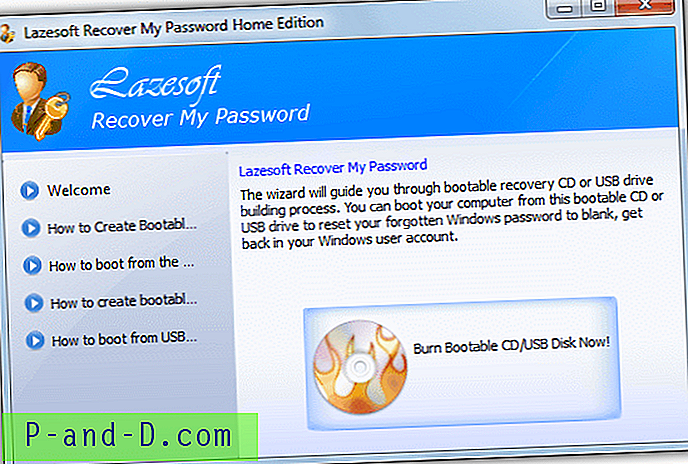
3. Medianvalintanäytössä voit joko polttaa Palauta salasanani WinPE-kuvan suoraan CD-levylle, kirjoittaa USB-muistitikulle tai tallentaa sen ISO-tiedostona myöhempää kirjoitusta varten. Paina Commit, kun olet asettanut tulostusmateriaalin tai valinnut ISO-tallennuspaikan. Järjestelmästäsi riippuen jotkut tiedostot ladataan automaattisesti Microsoft.com-sivustolta, jotka ovat osa Windowsin automaattista asennuspakettia (WAIK) kuvan luomisen helpottamiseksi.
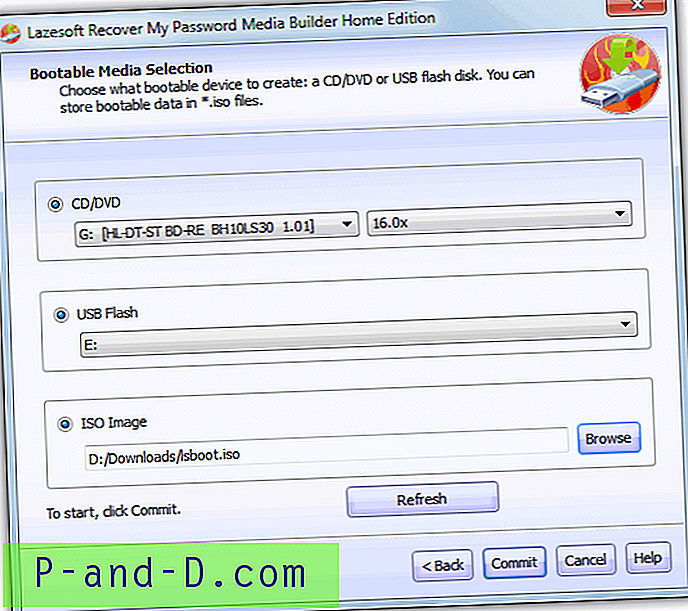
4. Kun se on valmis, sulje ohjelma ja käynnistä tietokone, josta haluat avaimen noutaa, CD- tai USB-asemasta. Paina Käynnistä-valikon enteriä tai anna 30 sekunnin ajastimen lähtölaskennan.
5. Napsauta aloitusnäytössä yläreunassa olevaa suurta avattavaa valikkoa ja valitse ”Etsi Windows-tuotetunnus”. Jos sinulla on erityisiä kolmansien osapuolien ohjaimia, joita tarvitaan asemiesi tunnistamiseen, ne voidaan myös ladata täältä. Napsauta Seuraava ja vahvista sitten ponnahdusikkunassa, että käytät ohjelmaa vain muuhun kuin kaupalliseen käyttöön.
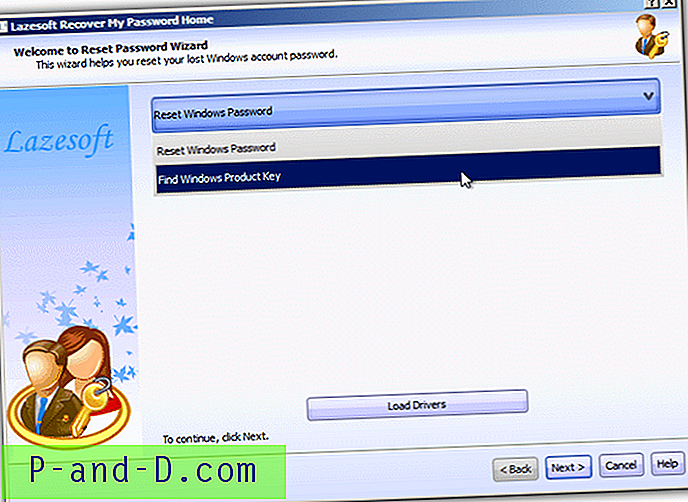
6. Nyt Lazesoft Recover My Password etsii ja näyttää järjestelmän Windows-avaimet (avaimet) ja näyttää sitten ne. Hyvä asia on, että ohjelma etsii automaattisesti kaikista aktiivisista Windows-osioista, joita sinulla on järjestelmässä, ja näyttää kaikki Windowsin tuoteavaimet, joita se löytää.
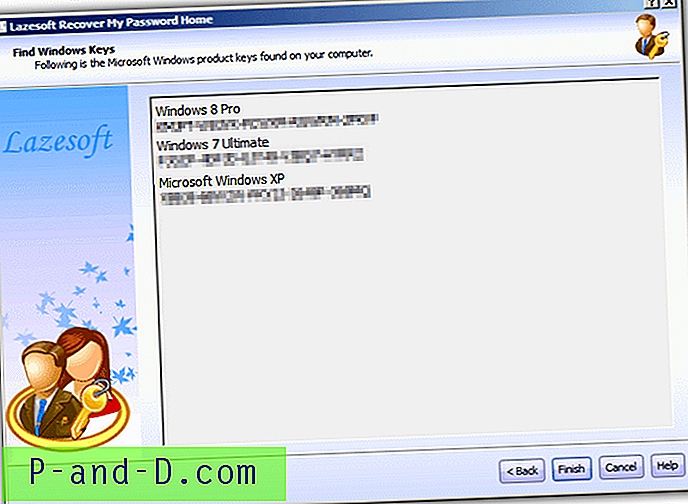
Lazesoft Recover My Password Home Edition on melko vaikuttava työkalu ja näytti toimivan virheetöntä kaikissa järjestelmissä, joissa testaamme sitä. Se ei myöskään ole arkkitehtuuri- tai Windows-versiokohtaisia, joten voit luoda CD-levyn helposti Windows XP: n 32-bittisessä Windows-versiossa ja se hakee avaimet Windows 7: n tai 8: n 64-bittisissä asennuksissa ilman ongelmia.
Menetelmä 2
Tässä toisessa menetelmässä käytetään villin suosittua Hirens Boot CD -levyä ja mukana olevaa Nirsoftin apuohjelmaa nimeltä Produkey, joka voi hakea Windowsia ja myös Office-avaimia offline-Windows-järjestelmästä.
1. Lataa Hirens Boot CD, jos sinulla ei ole sitä, ja polta CD-levylle, tai jos haluat, laita Hiren USB-tikulle.
2. Käynnistä CD tai USB, valitse Mini XP ja odota, että Windowsin työpöytä latautuu.
3. Napsauta Hiren-valikkoa järjestelmäpalkissa ja siirry kohtaan Salasanat / Avaimet -> Tuoteavaimet -> ProduKey (Windows Key Viewer).
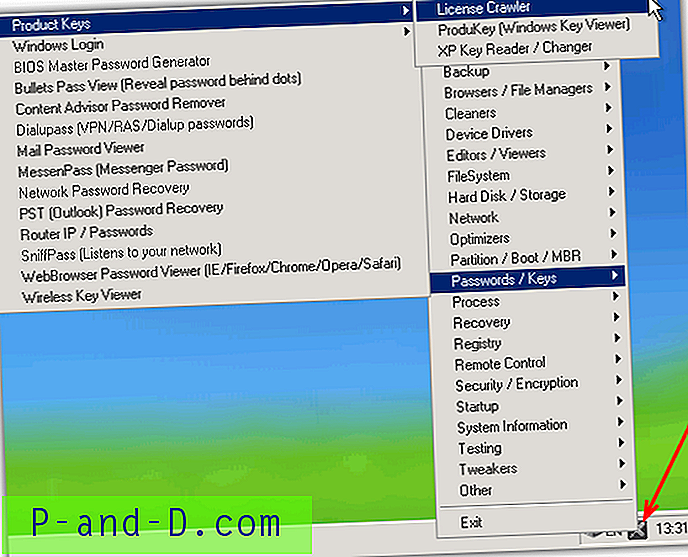
4. Kun Produkey latautuu, paina F9 avataksesi Valitse lähde -ikkuna. Napsauta toista vaihtoehtoa ”Lataa ulkoisten Windows-asennusten tuoteavaimet kaikista tietokoneeseen kytketyistä levyistä” ja napsauta sitten OK .
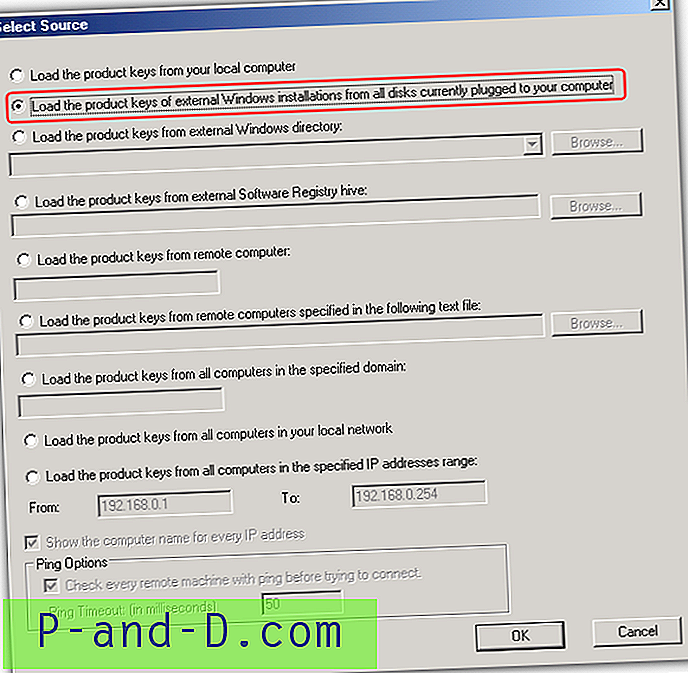
Windows ja Office-avaimet tulevat sitten näkyviin, jotta voit kirjoittaa muistiin tai tallentaa ne tekstitiedostoon.
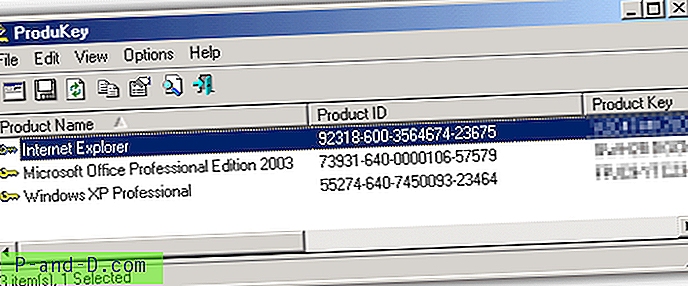
Joshuan näppäinlukija on myös valikossa nimellä “XP Key Reader / Changer” ja pystyy lukemaan myös Vistaa ja 7 avainta. Katso alla olevasta osasta 5b kuinka sitä käytetään.
Siellä on toinen tapa hakea Windows-tuotetunnus seuraavalta sivulta.
1 2Seuraava › Näytä kaikki
![[EdgeManage] Edge-suosikkien hallintatyökalu antaa sinun tuoda, viedä, lajitella, nimetä uudelleen ja siirtää suosikkeja](http://p-and-d.com/img/microsoft/385/edge-favorites-management-utility-lets-you-import.jpg)

![[Fix Ustream] Tämä kanava on poissa käytöstä / ei toimi / Chat-ongelmat / Ei yhteyttä](http://p-and-d.com/img/software-apps/156/this-channel-is-off-air-not-working-chat-issues-no-connection.png)

